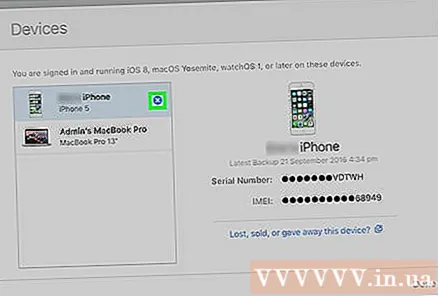مؤلف:
John Stephens
تاريخ الخلق:
22 كانون الثاني 2021
تاريخ التحديث:
1 تموز 2024

المحتوى
ستوجهك هذه المقالة حول كيفية تغيير حساب iCloud المرتبط بجهاز Apple إلى حساب آخر.
خطوات
الطريقة 1 من 3: على جهاز iPhone أو iPad
افتح إعدادات الجهاز. إنه تطبيق يحتوي على رمز ترس رمادي (⚙️) ويتم عرضه عادةً على الشاشة الرئيسية.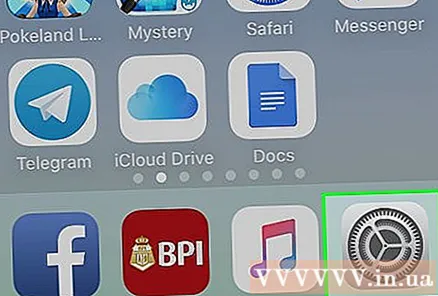
- انقر هنا ↓ ، إذا كنت تريد تغيير حساب iCloud الخاص بك على iPhone أو iPad مستخدم.
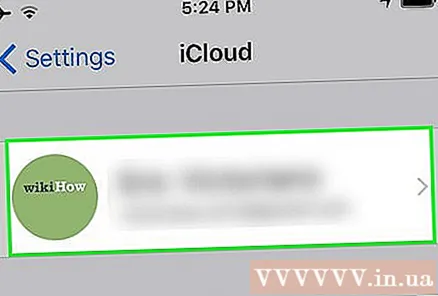
اضغط على معرف Apple. يعرض هذا القسم الموجود أعلى الشاشة الاسم والصورة اللتين أضفتهما سابقًا.- إذا كنت تستخدم إصدارًا أقدم من iOS ، فانقر فوق iCloud.
قم بالتمرير لأسفل وحدد خروج (تسجيل الخروج) في الجزء السفلي من القائمة المنسدلة.

ادخل رقمك السري. اكتب كلمة مرور معرف Apple الخاص بك في حقل إدخال المعلومات.
أختر أغلق (إيقاف) أسفل مربع الحوار. سيؤدي هذا إلى تعطيل ميزة "Find My iPhone" لحساب iCloud الحالي على الجهاز.

حدد البيانات التي تريد حفظها على الجهاز. لحفظ نسخة من بيانات iCloud القديمة ، مثل جهات الاتصال على جهازك ، ستضغط على شريط التمرير بجوار اسم التطبيق ذي الصلة للتبديل إلى وضع "On" (الأخضر).- لحذف جميع بيانات iCloud على جهازك ، تحتاج إلى التأكد من أن جميع أشرطة التمرير في وضع "إيقاف" (بيضاء).
أختر خروج (تسجيل الخروج) في الزاوية اليمنى العليا من الشاشة.
أختر خروج (تسجيل خروج). سيؤكد هذا أنك تريد الخروج من حساب iCloud الحالي على الجهاز.
افتح إعدادات الجهاز. إنه تطبيق برمز ترس رمادي (⚙️) يُعرض عادةً على الشاشة الرئيسية.
أختر سجّل الدخول إلى (جهازك) (تسجيل الدخول (جهازك)) في الجزء العلوي من القائمة.
- إذا كنت تريد إنشاء معرف Apple جديد ، فاختر ليس لديك معرف Apple أو نسيت ذلك؟ (ليس لديك معرف Apple أو نسيت؟) أسفل حقل كلمة المرور على الشاشة واتبع المطالبات لإنشاء معرف Apple وحساب iCloud مجانيين.
- إذا كان لديك إصدار أقدم من iOS ، فستختار iCloud.
أدخل معرف Apple الخاص بك وكلمة المرور.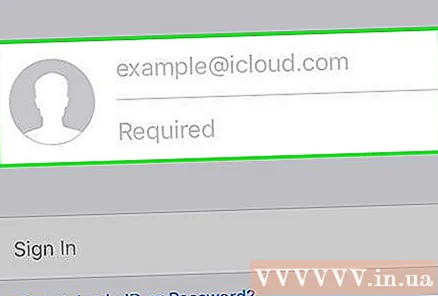
أختر تسجيل الدخول (تسجيل الدخول) في الزاوية اليمنى العليا من الشاشة.
- ستعرض الشاشة مطالبة "تسجيل الدخول إلى iCloud" عند الوصول إلى بياناتك أثناء عملية تسجيل الدخول.
أدخل رمز المرور الخاص بجهازك. هو رمز القفل الذي يتم إنشاؤه عند تثبيت الجهاز.
توحيد البيانات. إذا كنت ترغب في دمج التقويمات والتذكيرات وجهات الاتصال والملاحظات والبيانات الأخرى المحفوظة على جهازك مع حساب iCloud الخاص بك ، فاختر دمج (توحيد) ؛ إذا كنت لا ترغب في ذلك ، فأنت تختار دون ودمج (لا تندمج).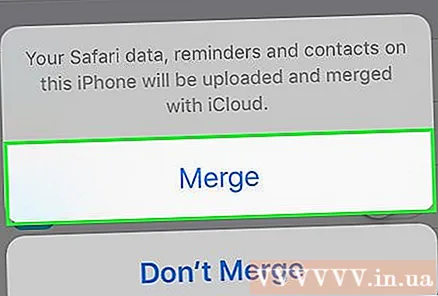
أختر icloud في الجزء الثاني من القائمة.
حدد أنواع البيانات التي تريد حفظها على iCloud. في قسم "تطبيقات استخدام ICLOUD" ، اضغط على شريط التمرير بجوار كل نوع بيانات تريد حفظه في "تشغيل" (أخضر) أو "إيقاف" (أبيض).
- ستظهر البيانات المحددة على iCloud وأي أجهزة قمت بتسجيل الدخول إليها باستخدام حساب iCloud الحالي الخاص بك.
- قم بالتمرير لأسفل لرؤية القائمة الكاملة للتطبيقات التي يمكنها الوصول إلى iCloud.
الطريقة 2 من 3: على كمبيوتر Mac
انقر فوق قائمة Apple مع رمز التفاح الأسود في الزاوية اليسرى العلوية من الشاشة.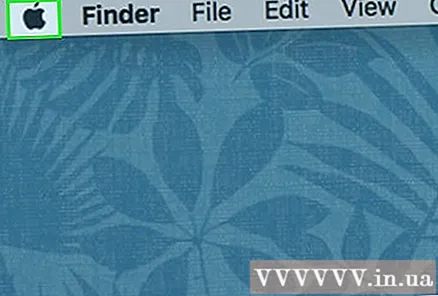
انقر تفضيلات النظام (اختياري) في الجزء الثاني من القائمة المنسدلة.
انقر icloud على الجانب الأيسر من النافذة.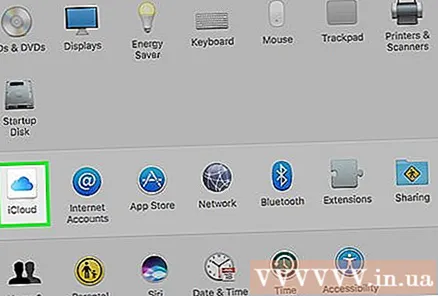
انقر خروج (تسجيل الخروج) في الزاوية اليسرى السفلية من النافذة.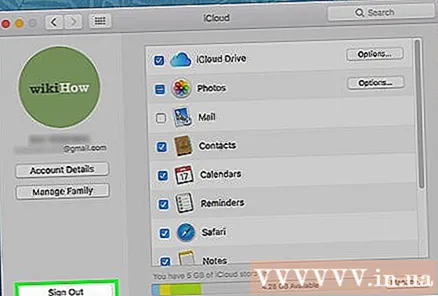
- تتم إزالة جميع بيانات iCloud الخاصة بك ، بما في ذلك معلومات التقويم وصور iCloud ، من جهاز Mac الخاص بك.
- إذا تلقيت رسالة خطأ أثناء تسجيل الخروج ، فمن المحتمل أن تكون المشكلة ناتجة عن خلل في جهاز iPhone أو جهاز iOS آخر. في هذه الحالة ، ستفتح إعدادات جهازك ، حدد معرف Apple ، ثم حدد icloud، ثم جاء سلسلة مفاتيح وادفع شريط التمرير بجانب "iCloud Keychain" إلى وضع "On" (الأخضر).
انقر فوق قائمة Apple مع رمز التفاح الأسود في الزاوية اليسرى العلوية من الشاشة.
انقر تفضيلات النظام (اختياري) في الجزء الثاني من قائمة الاختيار.
أختر icloud على الجانب الأيسر من النافذة.
انقر تسجيل الدخول (تسجيل الدخول) في الجزء العلوي من مربع الحوار.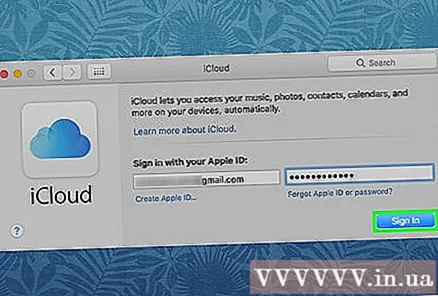
- إذا كنت تريد إنشاء معرف Apple جديد ، فانقر فوق إنشاء معرف أبل ... (إنشاء معرف Apple ...) أسفل حقل معرف Apple المعروض على الشاشة ، ثم اتبع الطلب لإنشاء معرف Apple وحساب iCloud مجانيين.
أدخل معرف Apple الخاص بك وكلمة المرور. اكتب عنوان البريد الإلكتروني وكلمة المرور الخاصين بـ Apple ID في الحقول المناسبة على الجانب الأيمن من مربع الحوار.

انقر تسجيل الدخول (تسجيل الدخول) في الزاوية اليمنى السفلية من مربع الحوار.
اسمح لتفضيلات iCloud (تفضيلات iCloud) بإجراء تغييرات عن طريق إدخال اسم وكلمة مرور مسؤول Mac.
- عند المطالبة ، أدخل رمز مرور جهاز آخر لأنه تم تمكين التحقق بخطوتين.
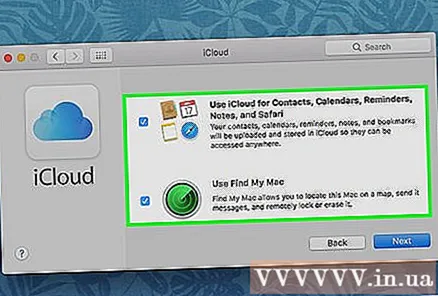
حدد مزامنة البيانات. حدد المربع الموجود أعلى مربع الحوار إذا كنت تريد دمج التقويم والتذكيرات وجهات الاتصال والملاحظات والبيانات الأخرى المحفوظة على الجهاز مع حساب iCloud الخاص بك. حدد المربع أدناه لتمكين ميزة العثور على جهازك في حالة الضياع أو السرقة.
انقر التالى (متابعة) في الزاوية العلوية اليمنى من الشاشة.
- انقر السماح (مسموح به) لتمكين مساعدة التنقل لميزة "Find My Mac".

حدد المربع بجوار "iCloud Drive" إذا كنت تريد حفظ الملفات والمستندات على iCloud.- حدد التطبيقات التي يمكنها الوصول إلى iCloud Drive بالنقر فوق الزر خيارات (اختياري) بجوار "iCloud Drive" في مربع الحوار.
حدد أنواع البيانات المراد مزامنتها مع iCloud عن طريق تحديد المربعات الموجودة أسفل "iCloud Drive". على سبيل المثال ، حدد المربع "الصور" إذا كنت تريد إجراء نسخ احتياطي والوصول إلى مساحة تخزين الصور على iCloud. الآن ، يمكن الوصول إلى البيانات المحددة على iCloud وأي جهاز تم تسجيل دخوله إلى حسابك الحالي على iCloud.
- تحتاج إلى التمرير لأسفل لرؤية جميع الخيارات.
الطريقة الثالثة من 3: على جهاز iOS مستخدم
الاتصال بالمالك القديم. إذا اشتريت iPhone مستخدمًا من شخص آخر وكان حساب iCloud الخاص به لا يزال قيد تسجيل الدخول على الجهاز ، فسيتعين عليك الاتصال به ليقوم بتسجيل الخروج من الحساب على هذا الجهاز. لا توجد طريقة أخرى للخروج من الحساب على الجهاز. حتى بعد إعادة تعيين إعداداتهم ، سيظل يُطلب منك إدخال بيانات الاعتماد الخاصة بهم.
اطلب من المالك السابق الوصول إلى موقع iCloud الخاص به. يمكن للمالكين السابقين تسجيل الخروج بسرعة من حساباتهم على iPhone بالانتقال إلى موقع iCloud. وجههم لتسجيل الدخول بالحساب المرتبط بجهازك.
وجههم للنقر على زر الإعدادات في صفحة iCloud لفتح صفحة إعدادات iCloud الخاصة بهم.
اطلب من المالك القديم النقر فوق iPhone القديم الخاص به في قائمة الأجهزة. سيؤدي هذا إلى فتح نافذة جديدة بها تفاصيل iPhone.
اطلب منهم النقر على الزر "X" بجوار اسم iPhone. سيؤدي هذا إلى إزالة iPhone من حسابه ، مما يسمح لك بتسجيل الدخول باستخدام حساب iCloud الخاص بك. الإعلانات